Hvordan øke bildestørrelsen på nettet for deling og utskrift
Du møter ofte bilder av lav kvalitet som ikke gir deg noe annet valg enn å bli skuffet og se etter andre alternative bilder. Men du kan fortsatt øke bildestørrelsen på nettet. Enten du vil laste opp bilder av høy kvalitet eller skrive ut bilder i lagerstørrelse, les dette innlegget og finn ut om de 5 beste løsningene for å øke bildestørrelsen på nettet.
Guideliste
Den enkleste måten å øke bildestørrelsen gratis på nettet 5 effektive metoder for å øke bildestørrelsen på nettet Vanlige spørsmål om å øke bildestørrelsen på nettetDen enkleste måten å øke bildestørrelsen gratis på nettet
AnyRec AI Image Upscaler har mulighetene til å øke bildestørrelsen på nettet i tråd med dine preferanser. Siden det er drevet av AI-teknologi, inkluderer funksjonene til dette nettbaserte verktøyet forbedring av bilder uten å redusere bildekvaliteten. Den lar deg også bruke dens kraftige funksjoner ubegrenset uten å registrere deg eller abonnere. AnyRec, et av de mest ikoniske verktøyene for å hjelpe brukere med å øke bildestørrelsen på nettet, er tilgjengelig på Windows og Mac. Og i motsetning til andre nettverktøy som bare kan øke bildestørrelsen, kan AnyRec oppskalere bildets oppløsning. På denne måten kan du ikke bare øke bildestørrelsen, men også oppløsningen.
1. Øk bildestørrelsen online gratis og uten filstørrelsesbegrensninger.
2. Forstørrelsesfunksjonen tilbyr en maksimal bildeoppløsning på opptil 800%.
3. Støtt ulike bildeformater som JPEG, PNG, TIFF, BMP, etc.
4. Forhåndsvisning i sanntid for side-ved-side-sammenligning mellom original og forbedret utskrift.
Slik bruker du AnyRec AI Image Upscaler:
Trinn 1.Klikk AnyRec AI Image Upscaler for å gå direkte til nettverktøyet. For å øke bildestørrelsen på nettet, klikk på "Last opp bilde"-knappen og velg bildet du vil oppskalere.

Steg 2.Deretter velger du ønsket oppskalert kvalitet fra "Forstørrelse"-knapplinjen øverst i vinduet. Flytt markøren for å se forskjellen i detaljene fra originalbildet til oppskalert utdata.

Trinn 3.Du kan også velge et annet bilde fra din lokale mappe ved å klikke på "Nytt bilde"-knappen. Klikk på "Lagre"-knappen for å laste ned det forbedrede bildet, og du kan dele det på sosiale nettverk uten å miste kvalitet.

5 effektive metoder for å øke bildestørrelsen på nettet
Du kan finne mange gratisverktøy for å øke bildestørrelsen på nettet. Foruten de beste på nett bildeforstørr app, her er 5 flere brukervennlige nettsteder for å hjelpe deg med å øke bildestørrelsen på nettet.
1. ImageResizer
ImageResizer-verktøyet er et fleksibelt program som tilbyr andre funksjoner for bilderedigering. Den gir deg to alternativer for å øke bildestørrelsen online: Image Resizer og Bulk Resize. En annen god ting med ImageResizer online-verktøyet er funksjonen Use The URL Uploader, hvor du kan legge inn bildets lenke og redigere det.
Slik bruker du ImageResizer for å øke bildestørrelsen på nettet:
Trinn 1.Gå til nettleseren din og søk etter nettverktøyet. Klikk på "Velg bilde"-knappen for å laste opp et bilde eller dra og slipp det fra mappen på hovedskjermen. For å legge inn en bildelenke, klikk på "Bruk URL-opplasting"-knappen nederst til høyre.
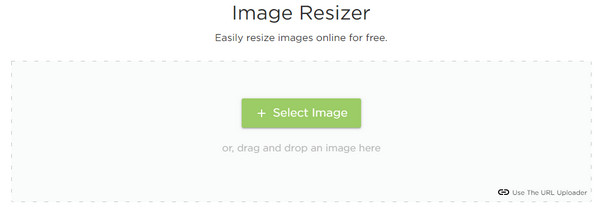
Steg 2.Endre størrelsen på bildet i henhold til dine preferanser. Du kan velge å legge inn bildestørrelse mellom Etter "Dimensjoner" eller "Som prosent"-knappen. En valgfri del av prosessen er at du kan spesifisere målfilstørrelsen i KB og utdataformatet.

Trinn 3.Det elektroniske verktøyet tilbyr også grunnleggende bilderedigeringsfunksjoner som beskjæring, vend og roter for å justere bildedimensjoner. Når du er ferdig med å redigere, klikker du på "Endre størrelse på bilde nå" for å øke bildestørrelsen online.

2. Enkel Image Resizer
Dette andre anbefalte verktøyet lover å beholde kvaliteten på bildene dine selv når du øker bildestørrelsen på nettet. Simple Image Resizer-nettstedet har et enkelt grensesnitt ettersom det har til hensikt å være nybegynnervennlig med viktige funksjoner. Ulempen med dette nettbaserte verktøyet er at det ikke viser en side-ved-side-sammenligning.
Slik øker du bildestørrelsen på nettet med Simple Image Resizer:
Trinn 1.Søk etter verktøyet i nettleseren din. Når du er på nettstedet, klikker du på "Velg bilde"-knappen og legger til bildet fra den lokale mappen for å redigere. Når du ser bildets navn på den tomme linjen, fortsett til neste trinn.
Steg 2.Velg ønsket metode for å øke bildestørrelsen online ved å klikke mellom "Prosentandel" eller "Dimensjoner". Hvis du klikker på "Prosentandel"-knappen, kan du flytte den horisontale glidebryteren "Prosentandel" for å spesifisere størrelse. Mens du er i "Dimensjoner"-delen, kan du angi nøyaktig bildebredde og høyde.
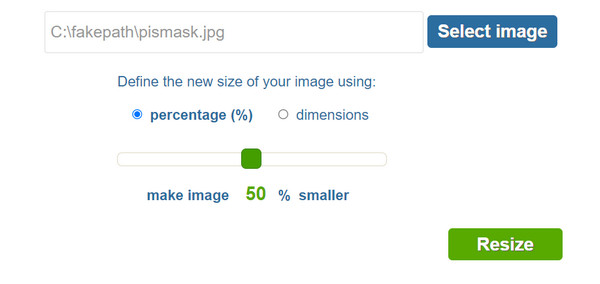
Trinn 3.Når alt er avgjort, klikker du på "Endre størrelse"-knappen for å behandle alle endringene. Klikk på "Last ned"-knappen for å lagre det endrede størrelsen på bildet i mappen din. Du kan velge et annet bilde for å endre størrelse rett etter nedlasting.
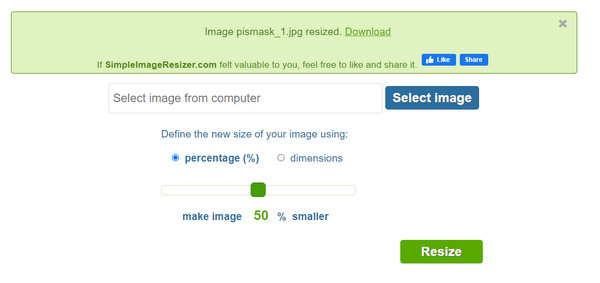
3. Befunky
Leter du etter en mer profesjonell bildeforstørrelse for å øke bildestørrelsen på nettet? Befunky er et av de mest pålitelige nettverktøyene som tilbyr sine tjenester gratis. Det store utvalget av bilderedigeringsverktøy vil hjelpe deg å endre størrelse og forbedre detaljene i bildet ditt. Du kan oppgradere til et premium-abonnement og ubegrenset redigere og endre størrelse på bilder for $9.99 månedlig.
Slik bruker du Befunky for å øke bildestørrelsen på nettet:
Trinn 1.På nettstedets åpningsside klikker du på "Kom i gang"-knappen, og verktøyet vil lede deg til redigeringsvinduet. Finn og klikk på "Åpne"-knappen for å laste opp et bilde fra datamaskinen. Andre opplastingsmetoder inkluderer Google Disk, Google Photos og mer.
Steg 2.Verktøyet vil umiddelbart lede deg til verktøyet "Endre størrelse". Juster eller spesifiser ønsket størrelse i boksene Bredde og Høyde. Klikk på "Bruk"-knappen for å lagre alle endringene. Fortsett for å forbedre bildet ved å gå gjennom "Rediger"-menyen.
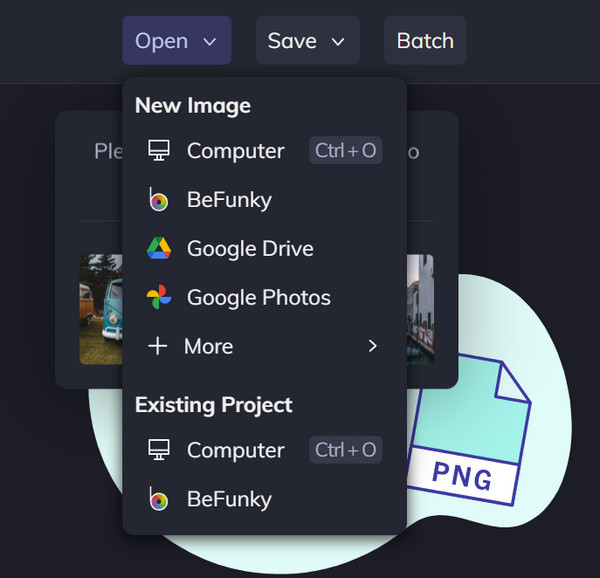
Trinn 3.Andre viktige bilderedigeringsverktøy du kan bruke er Beautify, Vignette, Smoothing, Lens Blur og mer. Når du er ferdig med bilderedigeringen, klikker du på "Lagre"-knappen for å velge hvilket lagringsalternativ du vil ha. Start en ny økning av bildestørrelsen på nettet ved å importere et annet bilde.

4. Online Image Resizer
Online Image Resizer gir den enkleste formen for å øke bildestørrelsen på nettet. Selv om dette verktøyet ikke tilbyr mye som de tidligere nettverktøyene, forblir Online Image Resizer like enkelt og er dedikert til forstørre et bilde uten å miste kvalitet. Dessverre, siden det mangler funksjoner, ser nettverktøyet utdatert ut.
Slik bruker du Online Image Resizer:
Trinn 1.Det gir deg flere måter å laste opp bilder til denne nettsiden. Du kan åpne bildet direkte på datamaskinen din ved å klikke på "Velg bilder"-knappen på hovedskjermen. Eller du kan dra bildene til denne siden. Og hvis bildene dine er fra Google Drive og Dropbox, kan du også klikke på de to knappene til høyre.

Steg 2.Flytt Resize-knappen for å velge ønsket bildestørrelse. Eller spesifiser prosent, bredde og høyde på boksene. Du kan også klikke på avmerkingsboksen for "Behold sideforhold" for ikke å endre sideforholdet.

Trinn 3.Klikk på "Endre størrelse nå"-knappen for å lagre alle endringene. "Last ned"-knappen vises og er klar til å laste ned det endrede størrelsen på bildet. Klikk på knappen "Endre størrelsen på et annet bilde" for å endre størrelsen på et nytt bilde.
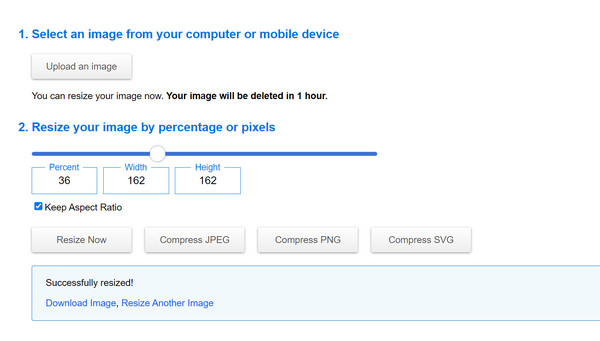
5. iLoveIMG
iLoveIMG er et populært nettsted for å håndtere bilder. Når det gjelder endringsfunksjonene, kan dette verktøyet definere bildedimensjonene med prosent eller piksel. Og så kan du øke bildestørrelsen online på forskjellige måter som du vil. I tillegg støtter den ikke bare stillbilder, du kan også endre størrelse på GIF-er med dette nettbaserte verktøyet. Men ulempen med dette verktøyet er at du bare kan øke størrelsen og pikselen, oppløsningen på bildet kan ikke loves.
Trinn 1. Det gir deg flere måter å laste opp bilder til denne nettsiden. Du kan åpne bildet direkte på datamaskinen din ved å klikke på "Velg bilder"-knappen på hovedskjermen. Eller du kan dra bildene til denne siden. Og hvis bildene dine er fra Google Drive og Dropbox, kan du også klikke på de to knappene til høyre.
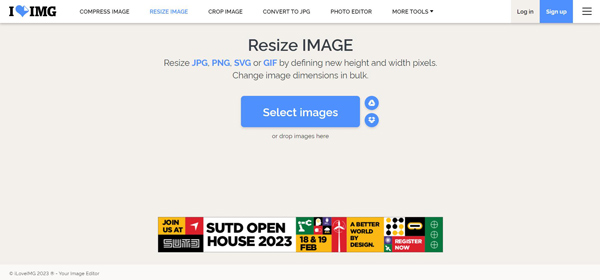
Steg 2.Etter at du har lastet ned bildet, kan du se at det er to alternativer for deg. Du kan velge etter piksel eller prosent for å endre størrelsen. Men denne nettsiden støtter bare å øke bildestørrelsen etter piksel. Og hvis du vil håndtere en gruppe bilder, kan du klikke på "Legg til"-knappen til høyre.
Trinn 3.Når du er ferdig med å øke bildene dine, kan du klikke på knappen "Endre størrelsen på IMAGES" og knappen "Last ned IMAGES" for å lagre den på datamaskinen din. Eller du kan dele dette bildet som en lenke eller QR-kode for å laste det ned på andre enheter.
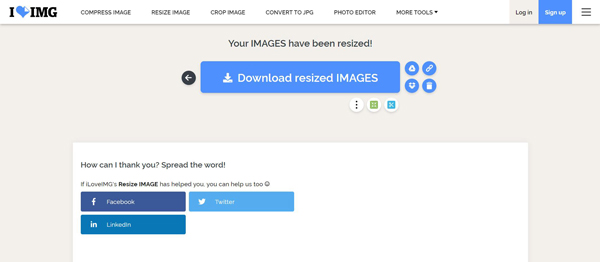
Vanlige spørsmål om å øke bildestørrelsen på nettet
-
1. Hvilken størrelse bør jeg velge for å øke bildestørrelsen på nettet?
Hvis du for eksempel vil ha et bilde med et spenn på hele nettleserens bredde, kan du legge inn 2560 piksler i bredden og hvilken høyde du ønsker.
-
2. Kan Windows Paint øke bildestørrelsen?
Ja, Paint-appen øker bildestørrelsen uten problemer. Åpne Paint-appen på enheten din, og velg deretter bildet du vil endre størrelsen på. Finn alternativet Endre størrelse i Verktøy-menyen og skriv inn ønsket prosentandel eller piksler for bildene. Klikk på Lagre-knappen for å lagre alle endringene.
-
3. Er piksel viktig for å øke bildestørrelsen på nettet?
Hvis du trenger å skrive ut et bilde, er pikselen avgjørende i denne situasjonen. Hvis du legger til ny pikselinformasjon, unngår du at bildet blir uskarpt eller pikselert. Du kan legge til piksler til bilder fra verktøy som Befunky og AnyRec AI Image Upscaler.
Konklusjon
Å øke bildestørrelsen på nettet er ikke vanskelig ved hjelp av de best anbefalte bildeforsterkerne. Du bør ikke bekymre deg for bildekvaliteten fordi du kan manipulere den etter eget ønske. Spesielt med AnyRec AI Image Upscaler er du ustoppelig for å dele alle bildene dine på sosiale nettverk. Prøv det gratis.

